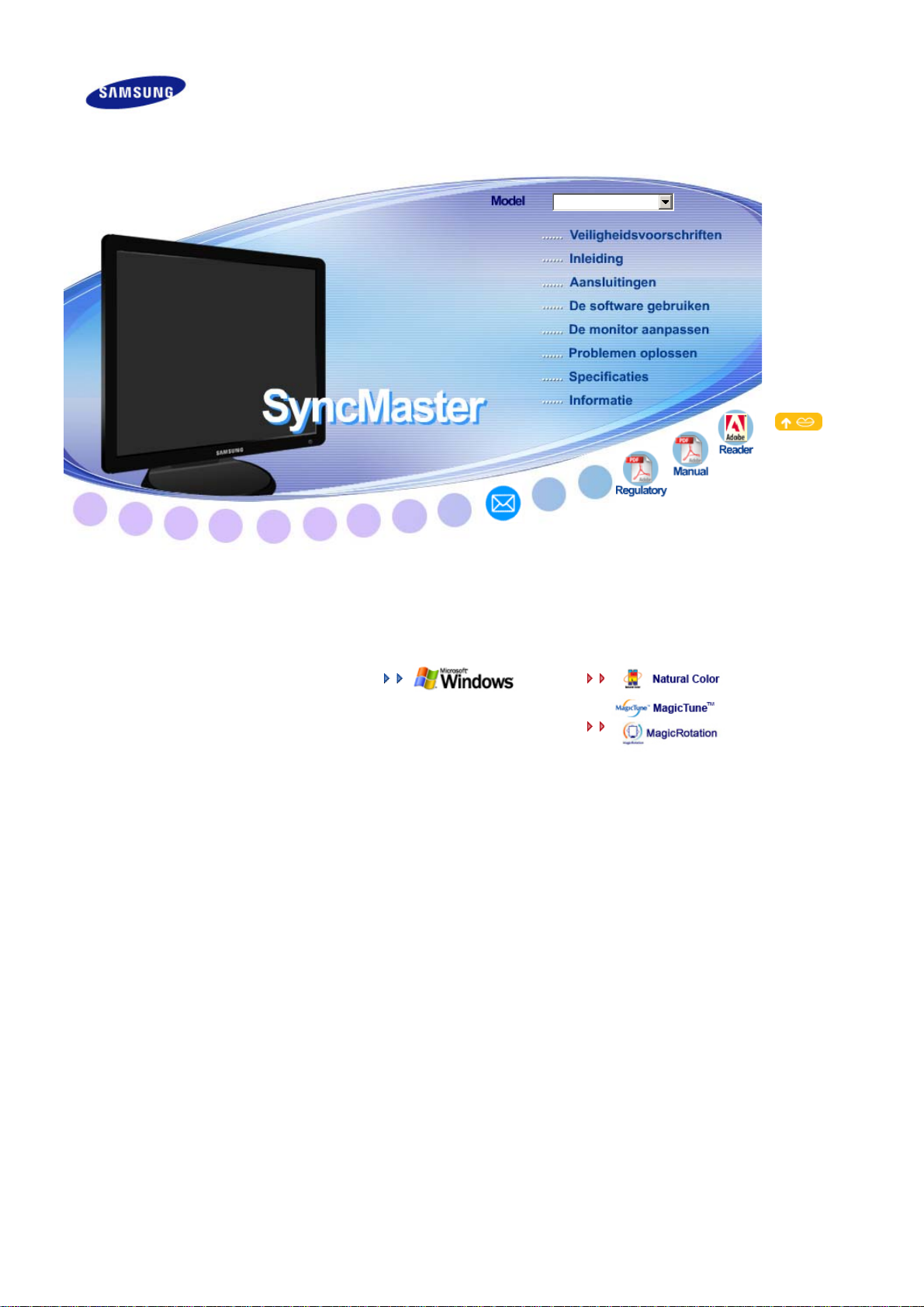
SyncMaster 761BF / 961BF
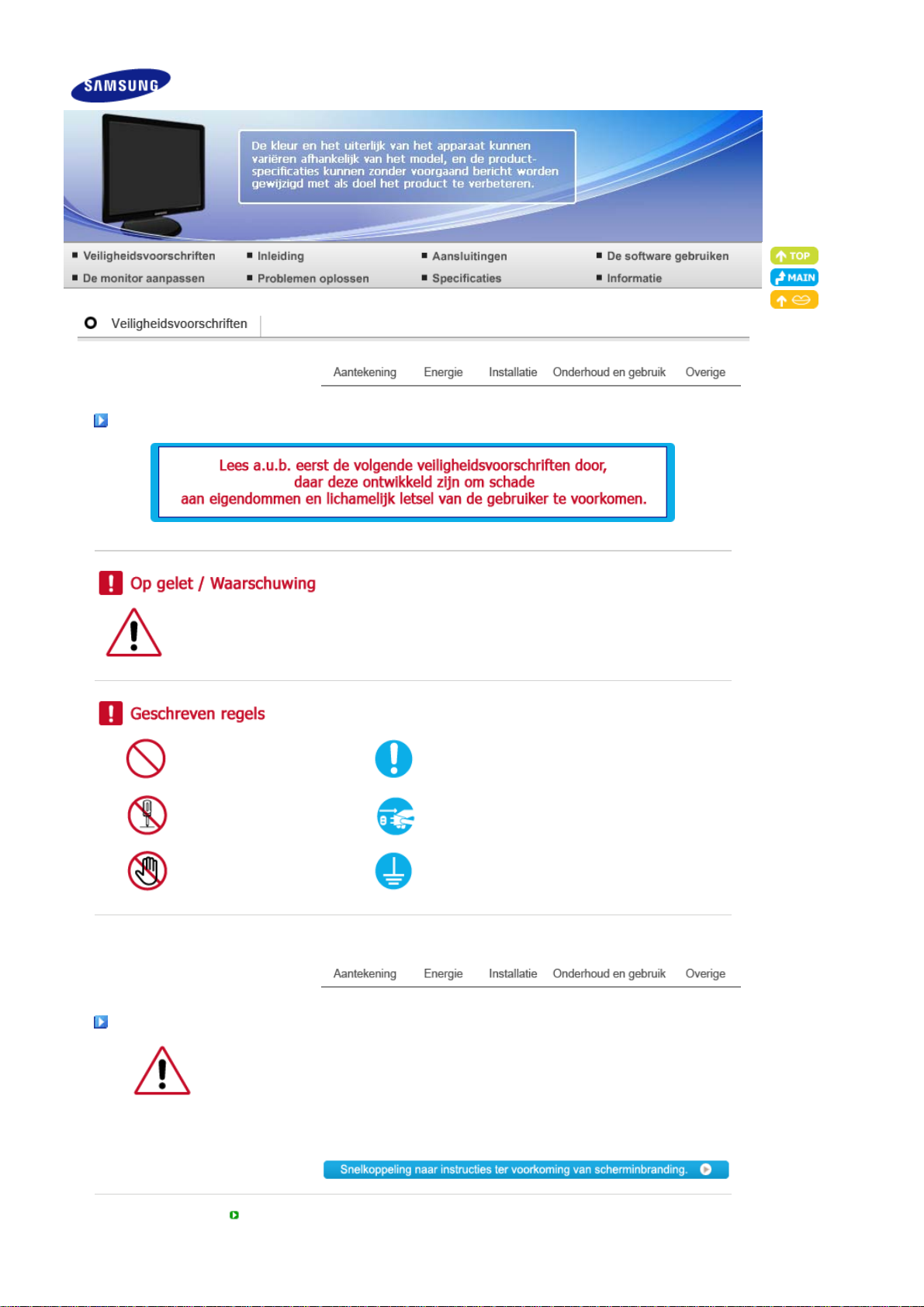
Aantekenin
g
A
A
Het niet-naleven van instructies die aangegeven worden met dit symbool, kan lichamelijk
letsel of schade aan de apparatuur veroorzaken.
Verboden Goed lezen
Niet demonteren Trek de stekker uit het stopcontact
Niet aanraken
arden om een elektrische schok te voorkomen
Energie
ls u de monitor regelmatig enige tijd niet gebruikt, is het handig om op de pc de DPMS
instelling voor energiebeheer van de monitor aan te zetten.
Wanneer u een schermbeveiliging (screensaver) gebruikt, schakel dan bij de instellingen
hiervan de energiebesparende functies in.
De afbeeldingen zijn alleen ter referentie, en mogelijk niet in alle gevallen (of landen) van toepassing.
Gebruik geen beschadigde of niet goed bevestigde stekker.
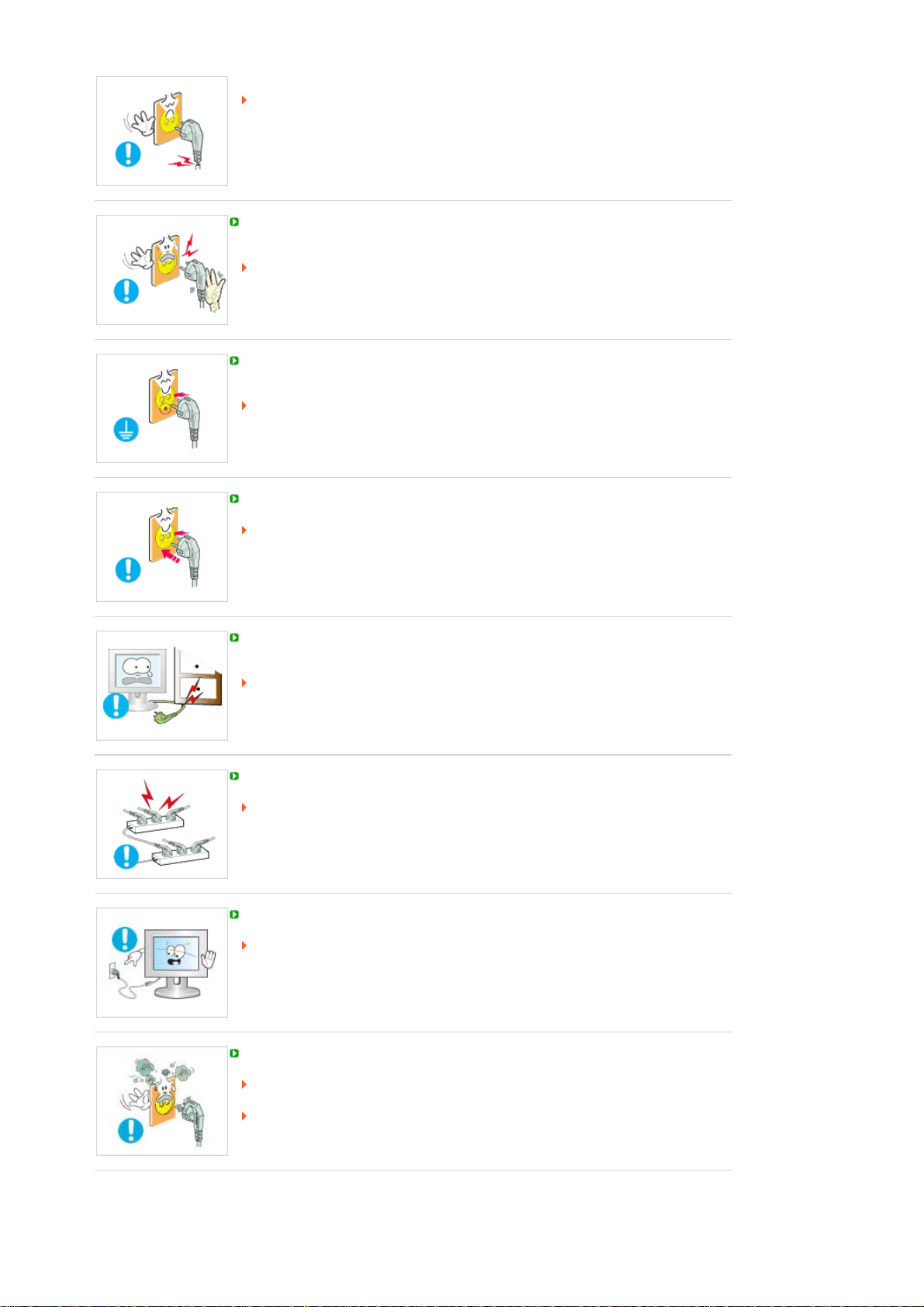
Dit kan leiden tot elektrische schokken en brand.
Trek de stekker niet aan de kabel uit het stopcontact en raak de stekker nooit aan
met natte handen.
Dit kan leiden tot elektrische schokken en brand.
Gebruik alleen een stekker en stopcontact die zijn voorzien van een
aardeaansluiting.
Wanneer het apparaat niet goed is geaard, kan dit leiden tot schokken of schade
aan het apparaat.
Sluit het netsnoer goed aan, zodat deze niet losraakt.
Een slechte aansluiting kan brand veroorzaken.
Voorkom knikken en beschadigingen van de kabel en de stekker door ze niet te ver
te buigen en er geen voorwerpen op te plaatsen.
Dit kan leiden tot elektrische schokken en brand.
Sluit niet teveel verlengsnoeren aan op hetzelfde stopcontact.
Hierdoor kan brand ontstaan.
Koppel het netsnoer nooit los als u de monitor gebruikt.
De ontkoppeling kan een stroompiek veroorzaken, waardoor de monitor mogelijk
beschadigd raakt.
Gebruik het netsnoer nooit wanneer het aansluitpunt of de stekker stoffig is.
Indien het aansluitpunt of de stekker stoffig is, dient u deze te reinigen met een
droge doek.
Gebruik van het netsnoer met een stoffige stekker of stoffig aansluitpunt kan een
elektrische schok of brand veroorzaken.

Installatie
A
Neem contact op met een geautoriseerd servicentrum als u de monitor installeert in
een omgeving waar veel stof, hoge of lage temperaturen of hoge vochtigheid
voorkomt, op een plaats waar gewerkt wordt met chemische oplossingen of waar de
monitor 24 uur per dag in werking is, zoals een vliegveld of treinstation.
ls u dit niet doet, kan er schade aan het apparaat ontstaan.
Zet uw monitor in een ruimte met een lage luchtvochtigheid en zo weinig mogelijk
stof.
Zo voorkomt u kortsluiting en brand in de monitor.
Laat de monitor niet vallen wanneer u hem verplaatst.
Dit kan leiden tot schade aan het apparaat en persoonlijke ongelukken.
Zorg er bij het plaatsen van het voetstuk van de monitor voor dat het voetstuk geheel
op de plank of kast past en er niks uitsteekt.
Als u het product laat vallen, kan dit schade aan het product of persoonlijk letsel
veroorzaken.
Plaats het product niet op een onstabiele of kleine ondergrond.
Plaats het product op een gelijke en stabiele ondergrond, zodat het niet omvalt en
letsel veroorzaakt bij een voorbijganger, vooral kinderen.
Plaats het product niet op de vloer.
Iemand, vooral kinderen, zou er over kunnen struikelen.
Zorg dat het product niet in aanraking komt met brandbare objecten, zoals kaarsen,
insecticiden of sigaretten.
Als u dit niet doet, kan er brand ontstaan.
Zorg dat het netsnoer niet in aanraking komt met verwarmingsapparatuur.
Een gesmolten isolatiehuls kan elektrische schokken of brand veroorzaken.
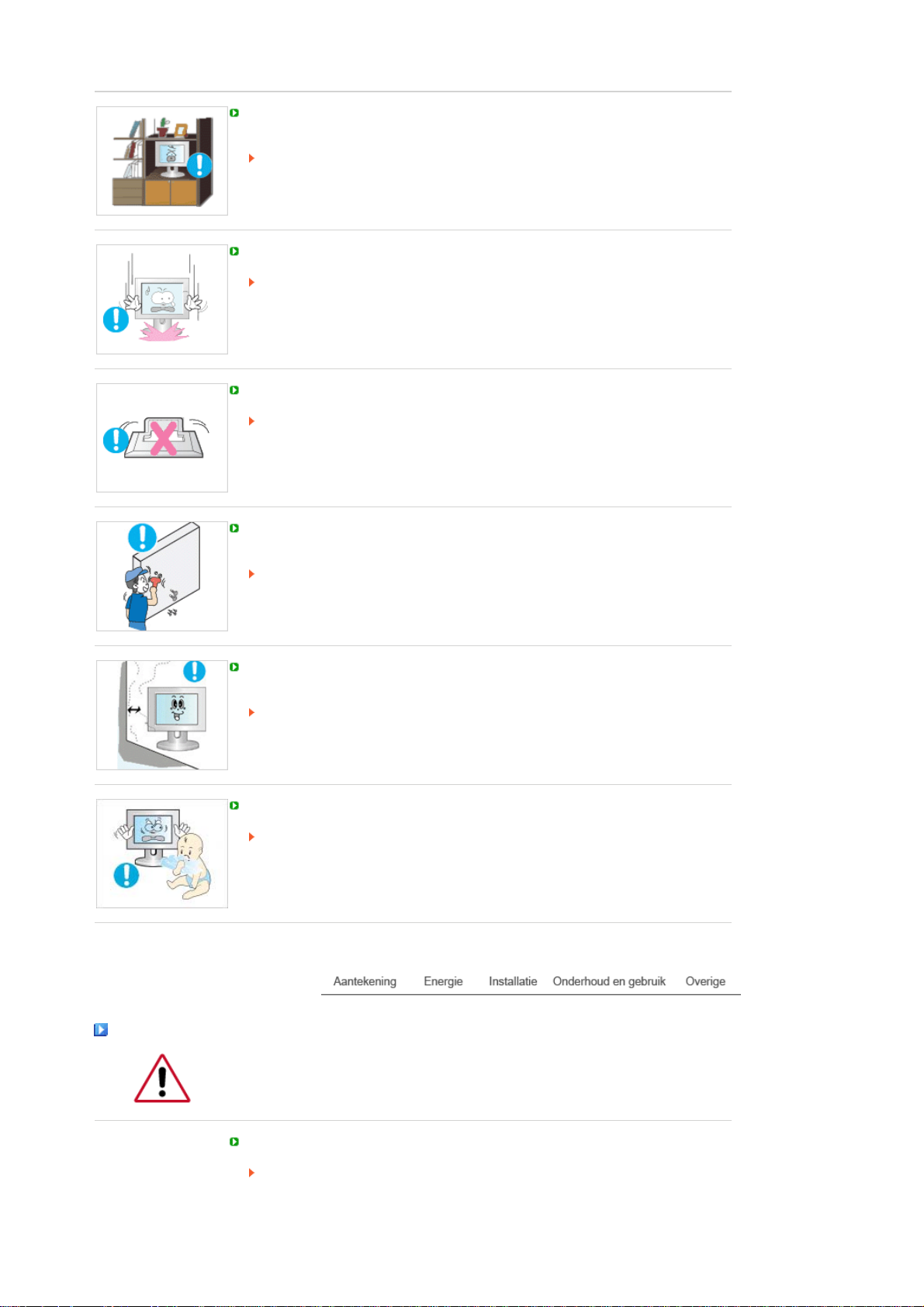
A
Installeer het product niet op een plek met slechte ventilatie, zoals bijvoorbeeld een
boekenplank of kast.
Verhoging van de temperatuur binnenin het product kan brand veroorzaken.
Zet de monitor voorzichtig op zijn plaats.
Zo voorkomt u schade aan de monitor.
Leg de monitor nooit met de voorkant omlaag.
Het oppervlak van de beeldbuis kan anders beschadigd raken.
Het installeren van een wandbeugel moet door een deskundig persoon uitgevoerd
worden.
Als dit echter niet door een kundig persoon wordt uitgevoerd, kan dit resulteren in
schade of letsel.
Gebruik altijd het montagegereedschap dat beschreven staat in de
gebruiksaanwijzing.
ls u het product installeert, zorg dan voor genoeg ruimte tussen muur en product
(meer dan 10 cm) voor een goede ventilatie.
Slechte ventilatie kan een verhoogde temperatuur binnenin het product
veroorzaken, wat een verkorte levensduur van de componenten en een slechtere
prestatie ten gevolge heeft.
Onderhoud en gebruik
Houd de plastic verpakking (de zak) buiten het bereik van kinderen.
Kinderen kunnen stikken in de plastic verpakking (de zak) als ze ermee spelen.
Reinig de behuizing van de monitor en/of het oppervlak van de beeldbuis van de
TFT-LCD met een licht vochtig, zacht doekje.
Spuit nooit schoonmaakmiddel rechtstreeks op de monitor.
Dit kan leiden tot schade, elektrische schokken en brand.
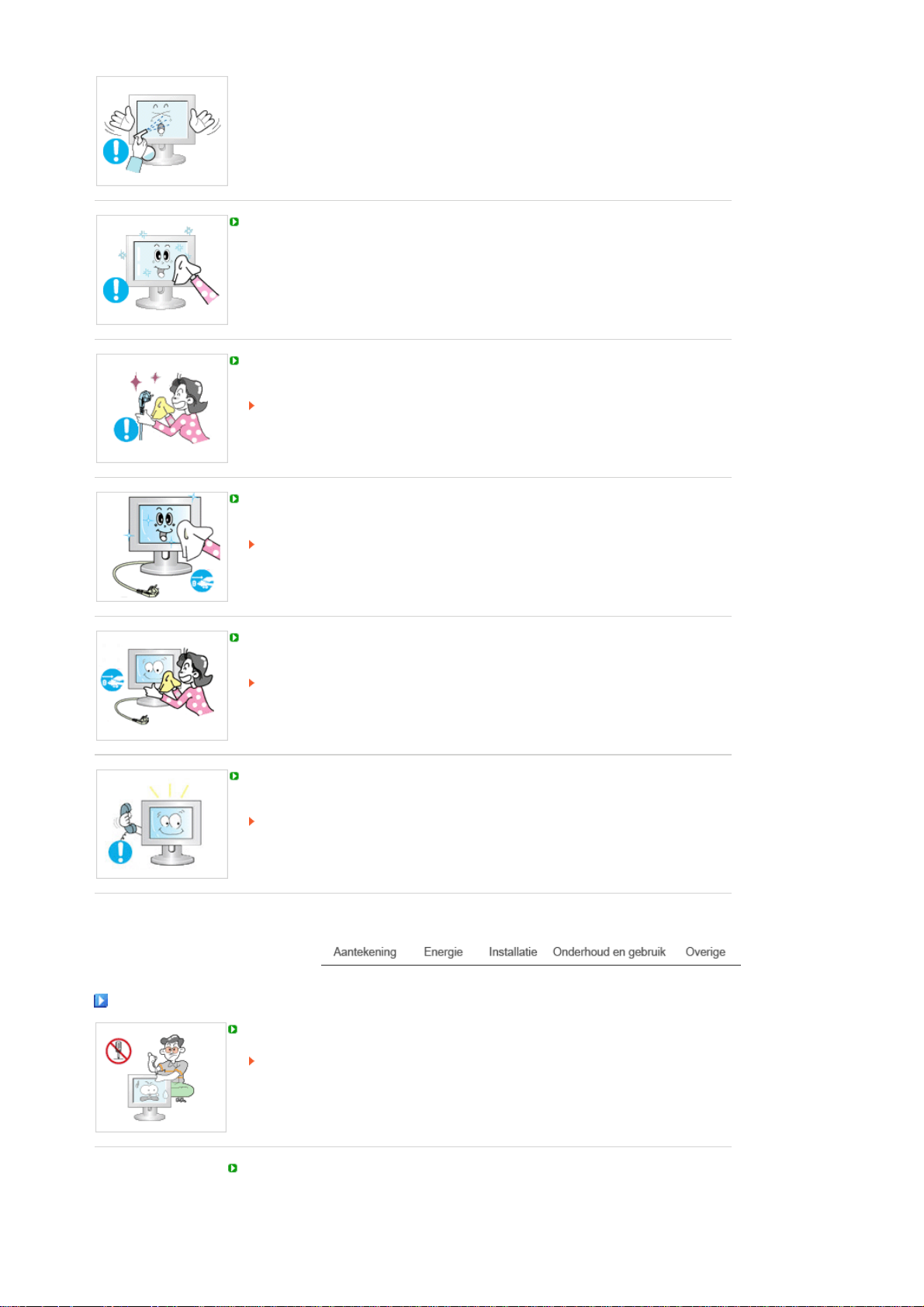
A
A
Gebruik een aanbevolen schoonmaakmiddel en een zachte doek.
ls er stof of vuil tussen de pootjes van de stekker zit, moet u dit zorgvuldig
verwijderen met een droge doek.
Vuil tussen de stekker kan leiden tot elektrische schokken en brand.
Controleer dat het netsnoer uit het stopcontact is gehaald voordat u het product
reinigt.
Anders kan dit een elektrische schok of brand veroorzaken.
Haal het netsnoer uit het stopcontact en veeg het product schoon met een zachte,
droge doek.
Gebruik geen chemische middelen zoals boenmiddel, benzeen, alcohol,
verdunners, insecticide, luchtverfrisser, smeermiddel of wasmiddel.
Neem contact op met een Servicecentrum of customer center om de binnenzijde van
het apparaat jaarlijks te laten reinigen.
Houd de binnenzijde van het product schoon.
Stof dat zich in de loop der tijd heeft opgehoopt binnenin het apparaat kan
storingen of brand veroorzaken.
Overige
Verwijder de beschermkap (of de achterkant) niet.
Dit kan leiden tot elektrische schokken en brand.
Laat reparatie over aan een gekwalificeerde servicemonteur.
ls uw monitor niet normaal werkt - met name bij ongewone geluiden of geuren moet u onmiddellijk de stekker uit het stopcontact halen en contact opnemen met een
geautoriseerde dealer of Servicecentrum.

Dit kan leiden tot elektrische schokken en brand.
A
Zorg ervoor dat het product niet op een plaats staat die wordt blootgesteld aan olie,
rook of vocht. Installeer het niet in een voertuig.
Hierdoor kan een defect optreden, een elektrische schok ontstaan of kan er brand
uitbreken.
Zorg er met name voor dat u de monitor niet gebruikt in de buurt van water of
wordt blootgesteld aan sneeuw of regen.
ls u de monitor laat vallen of de behuizing beschadigd is, moet u de monitor
uitschakelen en het netsnoer eruit halen. Neem aansluitend contact op met het
servicecentrum.
Een defecte monitor kan een elektrische schok of brand veroorzaken.
Schakel de stroom niet in als het buiten onweert en bliksemt of maak gedurende een
langere periode geen gebruik van de monitor.
Een defecte monitor kan een elektrische schok of brand veroorzaken.
Probeer het beeldscherm niet te verplaatsen door enkel aan het snoer of de
signaalkabel te trekken.
Dit kan leiden tot storingen, elektrische schokken en brand ten gevolge van
schade aan de kabel.
Probeer de monitor niet te draaien door aan de stroomkabel of de signaalkabel te
trekken.
Dit kan leiden tot storingen, elektrische schokken en brand ten gevolge van
schade aan de kabel.
Zorg dat de ventilatieopeningen in de behuizing van de monitor vrij toegankelijk
blijven.
Onvoldoende ventilatie kan leiden tot storingen of brand.
Zet geen beker met water, chemicaliën of andere kleine metalen voorwerpen op de
monitor.
Hierdoor kan een defect optreden, een elektrische schok ontstaan of kan er brand
uitbreken.
Als een onbekende substantie in de monitor loopt, dient u het netsnoer eruit te
trekken en contact op te nemen met het servicecentrum.
Zorg dat het product niet in aanraking komt met ontvlambare chemische sprays of
brandbare substanties.
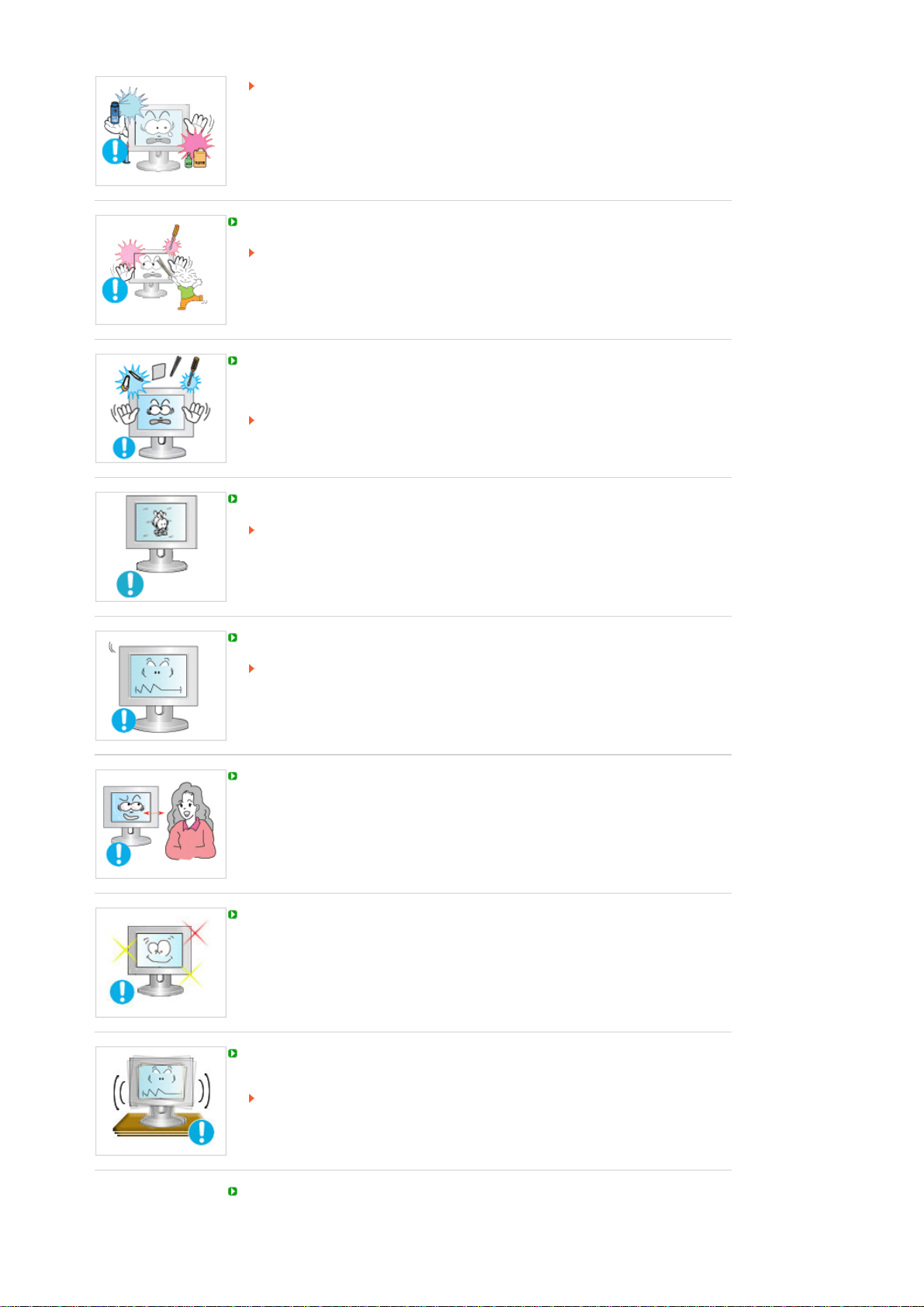
Dit kan leiden tot brand en explosies.
A
A
A
Steek nooit voorwerpen door de openingen in de behuizing van de monitor.
Zeker bij metalen voorwerpen kan dit leiden tot elektrische schokken, brand en
persoonlijke ongelukken.
Stop geen metalen objecten zoals pennen, draad en boortjes of licht ontvlambare
objecten zoals papier en lucifers in de ventilator, de poort voor de hoofdtelefoon of de
V-poorten.
Dit kan brand of een elektrische schok veroorzaken.
Als er vloeistoffen of water het product invloeien, zet het product dan uit, haal de
stekker uit het stopcontact en neem contact op met het servicecentrum.
ls het beeld gedurende langere tijd stilstaat, kan de afbeelding licht "inbranden".
Zet de monitor in de spaarstand of activeer een screensaver, als u gedurende
langere tijd de monitor niet gebruikt.
Stel de resolutie en de frequentie in op de gewenste niveaus van het model.
Een niet geschikte resolutie en frequentie kan uw gezichtsvermogen letsel
toebrengen.
17 inch (43 cm) - 1280 X 1024
19 inch (48 cm) - 1280 X 1024
ls u gedurende lange tijd te dicht op de monitor zit, kan dit schade aan uw ogen
veroorzaken.
Neem minstens een pauze van 5 minuten, na ieder uur dat u gebruik maakt van de
monitor, om de vermoeidheid van de ogen te ontlasten.
Installeer het product niet op een onstabiele, ongelijke ondergrond of op een plaats
waar trillingen voorkomen.
Als u het product laat vallen, kan dit schade aan het product of persoonlijk letsel
veroorzaken.
Als u het product gebruikt op een plaats waar veel trillingen voorkomen, kan dit de
levensduur van het product verkorten of het product kan vlam vatten.
Zet de monitor uit en trek de stekker uit het stopcontact als u de monitor verplaatst.
Zorg dat alle kabels, inclusief de antennekabel en met andere apparatuur verbonden
kabels, zijn losgekoppeld voordat u de monitor verplaatst.
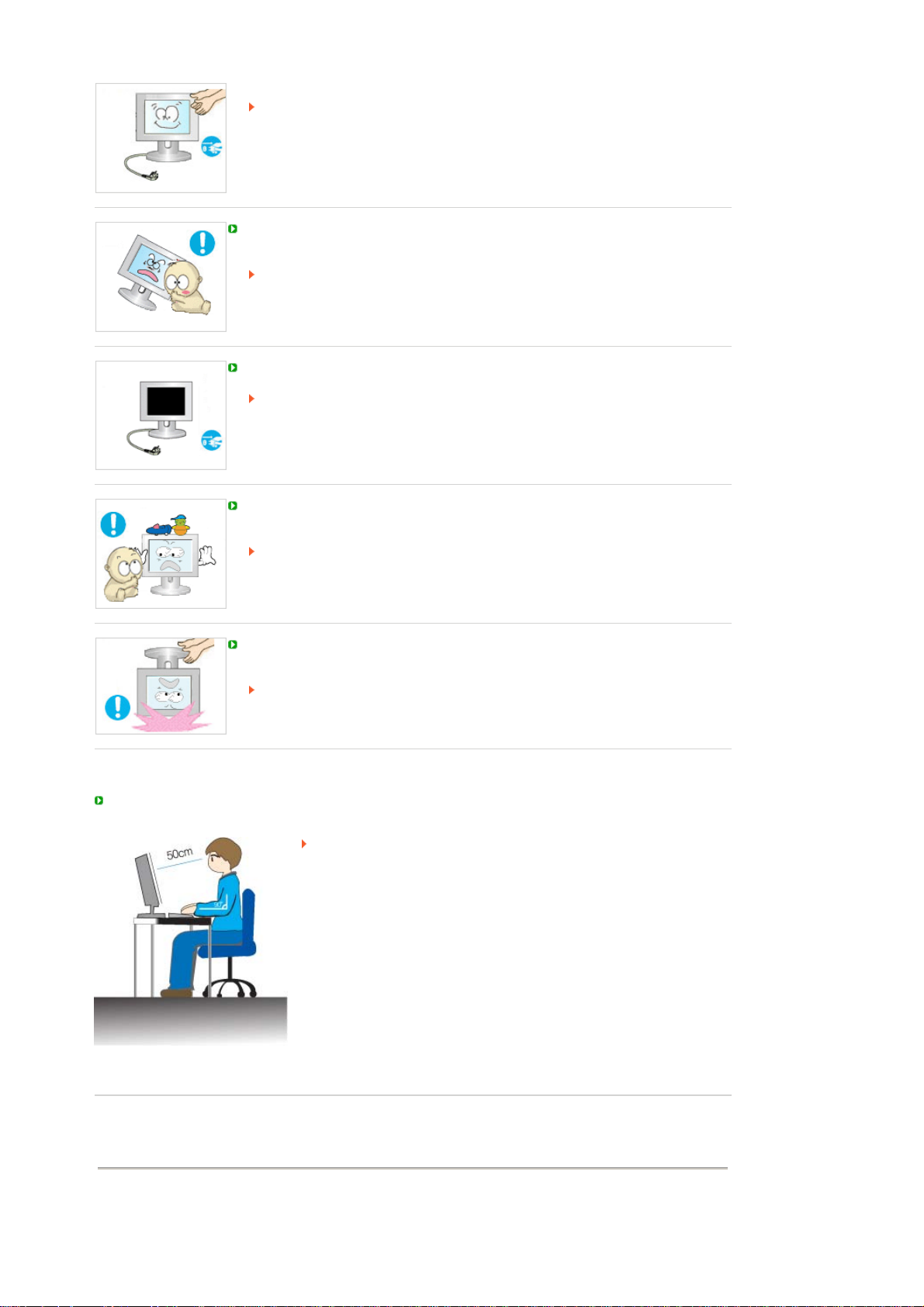
A
r
Indien u een kabel niet loskoppelt, kan deze beschadigd raken. Dit kan leiden tot
brand of een elektrische schok.
Houd het product uit de buurt van kinderen. Zij zouden het product kunnen
beschadigen door er aan te zitten.
Een vallend product kan schade, of zelfs de dood, veroorzaken.
ls u het product gedurende lange tijd niet gebruikt, verbreek dan de stroomtoevoer.
Als u dit niet doet, kan dit warmteafgifte van het verzameld vuil of een
verslechterde isolatie veroorzaken, wat tot elektrische schokken of brand kan
leiden.
Plaats favoriete speeltjes van kinderen ( of iets anders dat verleidelijk kan zijn) nooit
op het product.
Kinderen kunnen proberen op het product te klimmen om een object te pakken.
Daardoor kan het product omvallen en fysieke schade of zelfs de dood
veroorzaken.
Houd bij het optillen of verplaatsen van de monitor deze niet op de kop vast aan
enkel de voet.
Hierdoor kan uw monitor ten val komen en beschadigen of persoonlijk letsel
veroorzaken.
Correcte zithoudingen bij gebruik van de monito
Probeer een correcte zithouding aan te nemen als u de monitor
gebruikt.
Houd uw rug recht.
z
Houd het scherm op ongeveer 45-50 cm afstand. Houd het scherm
z
iets lager dan ooghoogte en ga er recht voor zitten.
Kantel het scherm 10-20 graden achterwaarts. Pas de hoogte van de
z
monitor zo aan dat de bovenkant van de monitor iets lager is dan
ooghoogte.
Pas de hoek van de monitor zo aan dat er geen licht op het scherm
z
wordt gereflecteerd.
Probeer uw armen in een rechte hoek te houden ten opzichte van uw
z
lichaam. Houd uw handen in een rechte lijn met uw armen.
Houd uw ellebogen in een rechte hoek.
z
z Houd uw knieën in een hoek van meer dan 90 graden. Zet beide
voeten recht op de grond. Houd uw armen zo dat ze lager liggen dan
uw hart.
Correcte verwijdering van dit product
(elektrische & elektronische afvalapparatuur) - Alleen Europa
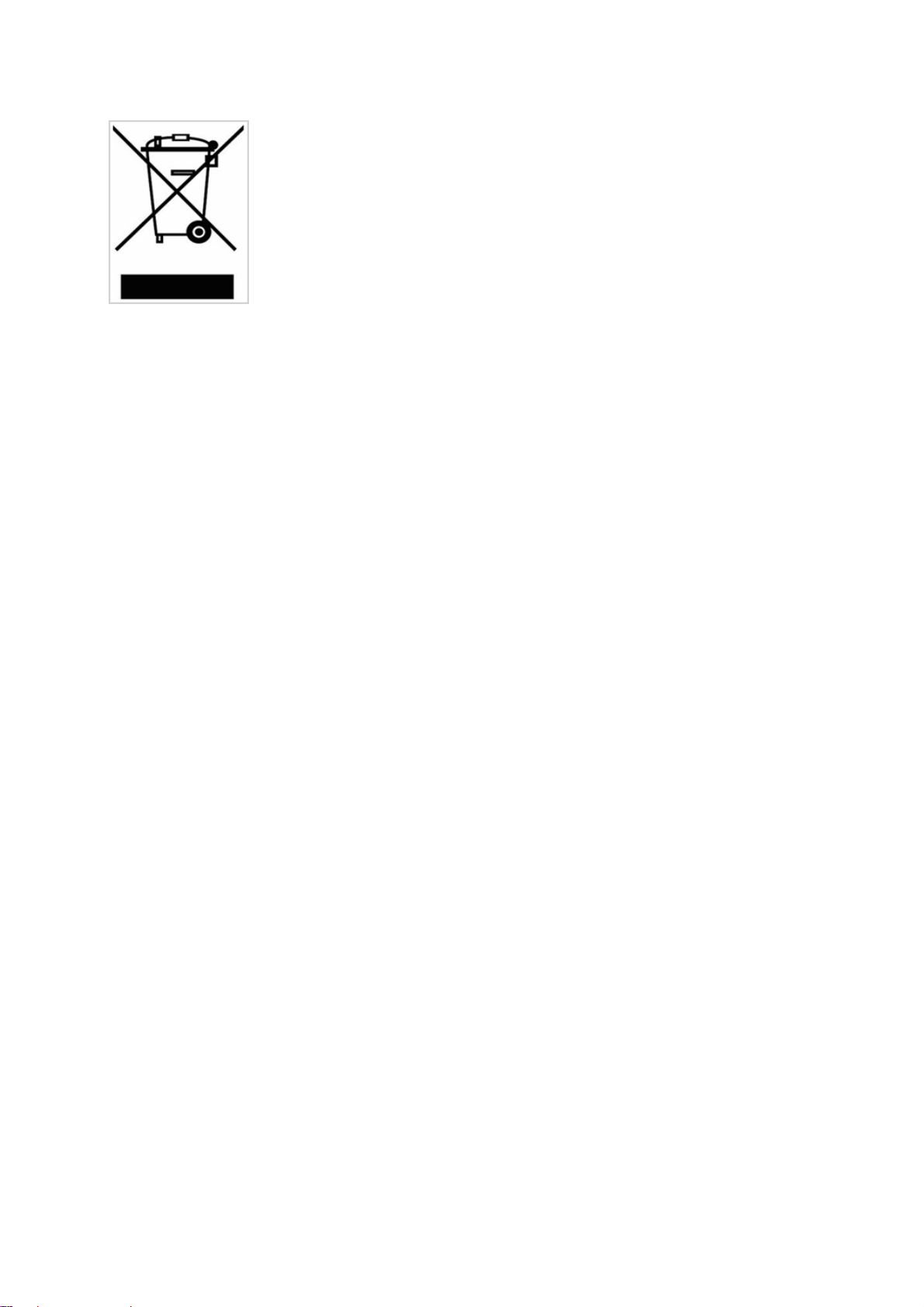
Dit merkteken op het product of het bijbehorende informatiemateriaal duidt
erop dat het niet met ander huishoudelijk afval verwijderd moet worden aan
het einde van zijn gebruiksduur. Om mogelijke schade aan het milieu of de
menselijke gezondheid door ongecontroleerde afvalverwijdering te
voorkomen, moet u dit product van andere soorten afval scheiden en op een
verantwoorde manier recyclen, zodat het duurzame hergebruik van
materiaalbronnen wordt bevorderd.
Huishoudelijke gebruikers moeten contact opnemen met de winkel waar ze
dit product hebben gekocht of met de gemeente waar ze wonen om te
vernemen waar en hoe ze dit product milieuvriendelijk kunnen laten recyclen.
Zakelijke gebruikers moeten contact opnemen met hun leverancier en de
algemene voorwaarden van de koopovereenkomsten nalezen. Dit product
moet niet worden gemengd met ander bedrijfsafval voor verwijdering.

PRODUCTINFORMATIE (bestand tegen beeld vasthouden)
g]
LCD-monitoren en tv´s kunnen het beeld vasthouden bij het overschakelen van een beeld naar
een ander beeld, met name na een langdurige weergave van een stilstaande afbeelding.
In deze handleiding wordt het juiste gebruik van LCD-producten beschreven om het vasthouden,
oftewel het ´inbranden´ van beeld te voorkomen.
Garantie
De garantie dekt geen schade veroorzaakt door scherminbranding.
Inbranden wordt niet gedekt door de garantie.
Wat is beeld vasthouden?
Tijdens normaal gebruik van een LCD-scherm komt het vasthouden van pixels
nagenoeg niet voor. Als hetzelfde beeld echter langdurig wordt weergegeven, hoopt
een licht verschil in elektrische lading zich op tussen de twee elektroden waardoor de
vloeibare kristallen worden omringd. Hierdoor kunnen de vloeibare kristallen zich
opstapelen in bepaalde delen van het display. En dus wordt het vorige beeld
vastgehouden wanneer naar een nieuw videobeeld wordt overgeschakeld Bij alle
beeldschermen, waaronder ook LCD-producten, kan vasthouden van beeld
ontstaan.Dit is geen productfout.
Volg de onderstaande instructies op om uw LCD-scherm tegen beeld vasthouden te
beschermen.
Power Off [Uit], Screen Saver of Power Save Mode [Energiebesparin
Bijvoorbeeld)
z Schakel het scherm uit bij gebruikmaking van een stilstaand patroon.
- Schakel het scherm 4 uur uit nadat het 20 uur in gebruik is geweest
- Schakel het scherm 2 uur uit nadat het 12 uur in gebruik is geweest
z Gebruik indien mogelijk een screen saver
- Gebruik bij voorkeur een screen saver bestaande uit één kleur of uit
bewegende beelden.
z Stel de monitor in op Power off [Uit] in de optie Power Scheme
[Energiebeheerschema´s] van de beeldschermeigenschappen van de pc.
Aanwijzingen voor specifieke toepassingen
Luchthavens, stations, effectenbeurzen, banken en regelsystemen
Wij raden u aan het systeemprogramma van uw beeldscherm als volgt in te
stellen:
Beeldscherminfo samen met logo of bewegend beeld in een cyclus.
Bijvoorbeeld) Cyclus: beeldscherminfo gedurende 1 uur gevolgd door een
beeldschermlogo of bewegend beeld gedurende 1 minuut.
Wijzig de kleurinformatie regelmatig (gebruik 2 verschillende kleuren).
Bijvoorbeeld) Roteer de kleurinformatie met 2 kleuren om de 30 minuten.
Voorkom het gebruik van een combinatie van tekens en achtergrondkleuren met
een groot verschil in luminantie.
Voorkom het gebruik van grijskleuren die het vasthouden van beeld juist
veroorzaken.
Voorkom: kleuren met een groot verschil in luminantie (zwart en wit, grijs)
z
Bijvoorbeeld)
Aanbevolen instellingen: heldere kleuren met weinig verschil in luminantie
z
- Wijzig de kleuren van tekst en achtergrondkleur om de 30 minuten
Bijvoorbeeld)
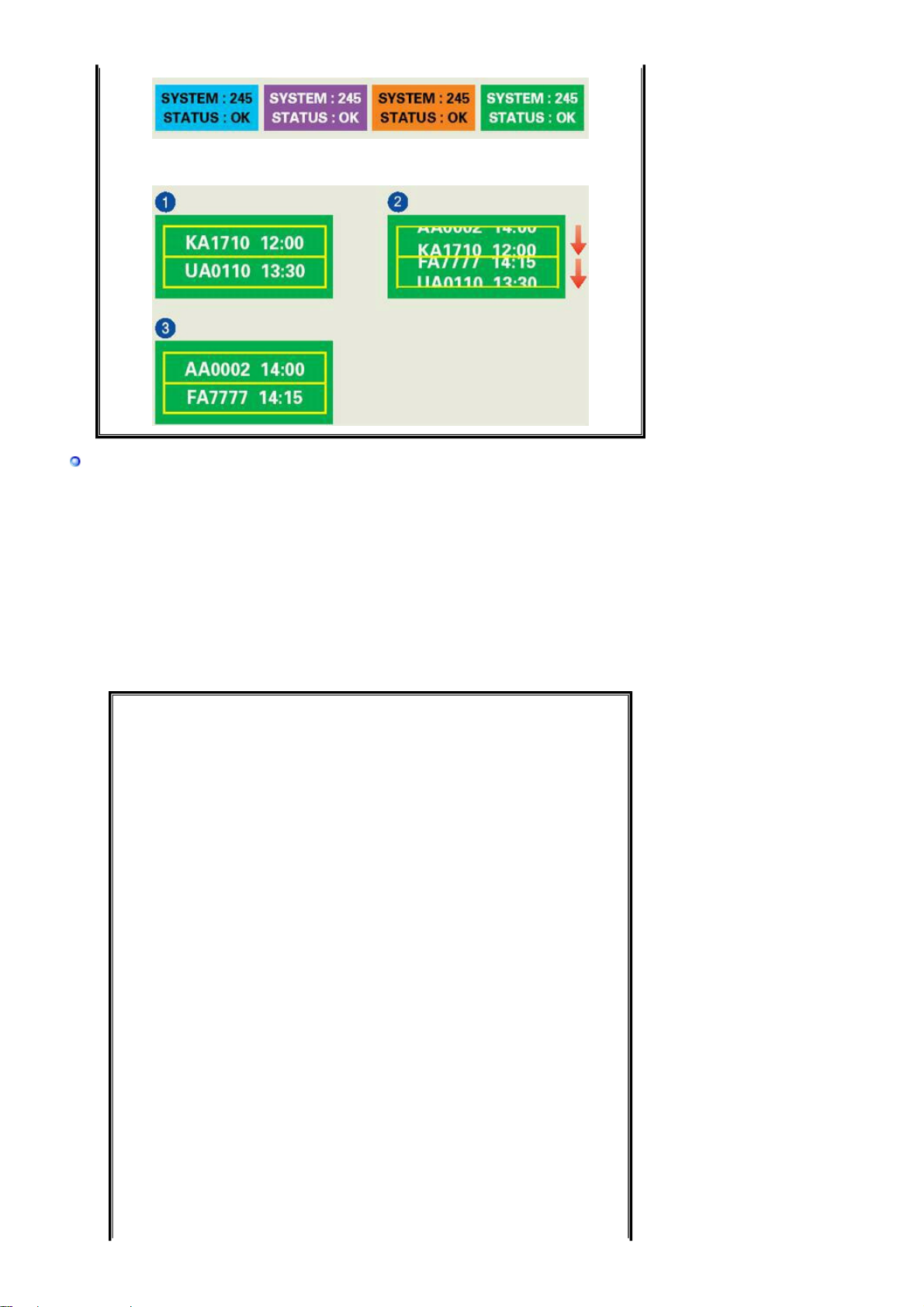
- Wijzig de tekst om de 30 minuten met beweging.
Bijvoorbeeld)
De beste manier om uw monitor te beschermen tegen vasthouden van beeld, is
op uw pc of systeem een screen saver programma te activeren wanneer u de pc
of het systeem niet gebruikt.
Vasthouden van het beeld mag zich niet voordoen wanneer het LCD-panel onder
normale omstandigheden wordt gebruikt.Onder normale omstandigheden wordt
verstaan: zich continu wijzigende videobeelden.Wanneer het LCD-panel langdurig met
een vast patroon wordt gebruikt (-langer dan 12 uur-), dan kan er een licht verschil in
voltage ontstaan tussen elektroden die het vloeibare kristal (LC) in een pixel
omvormen. Het verschil in voltage tussen elektroden neemt na verloop van tijd toe
waardoor de vloeibare kristallen gaan ´leunen´. Wanneer dit zich voordoet, blijft het
vorige beeld zichtbaar wanneer het patroon wordt gewijzigd.
Om dit te voorkomen, moet de opeenhoping van het verschil in voltage worden
verlaagd.

Onze LCD-monitor voldoet aan ISO13406-2 pixelfoutenklasse II.
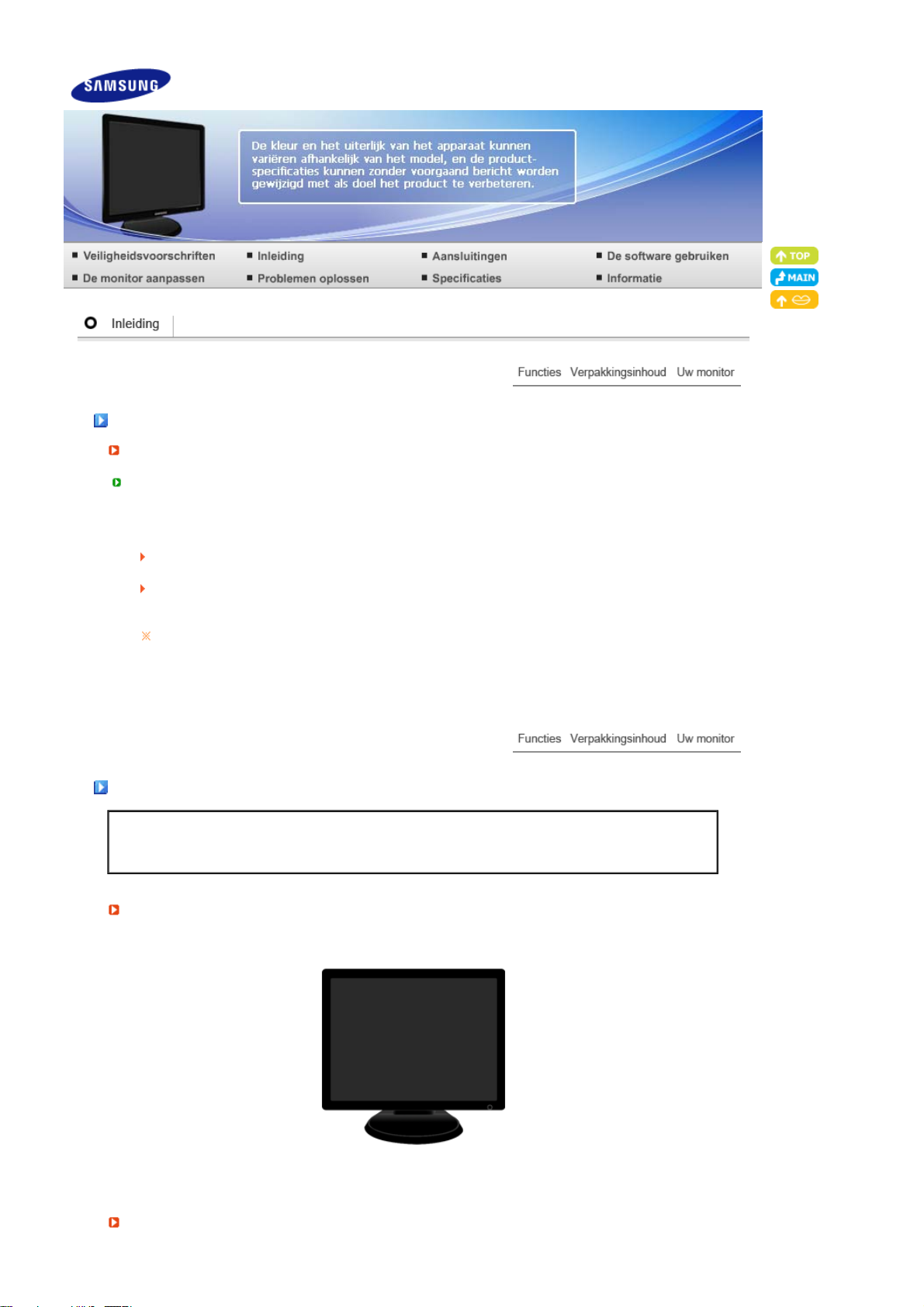
Functies
r
Verp
g
RTA Monito
RTA (Response Time Accelerator)
Een functie die de reactietijd van het paneel vergroot en zo een scherpere en natuurlijkere
videoweergave geeft.
RTA On (RTA
AAN)
RTA Off (RTA
UIT)
Als u het apparaat uitzet en daarna weer aan, nadat u RTA hebt gedeactiveerd, wordt de RTAfunctie automatisch weer AAN gezet (fabrieksinstelling)
Hiermee activeert u de RTA-functie, waardoor het paneel met een hogere
reactiesnelheid dan oorspronkelijk werkt.
Hiermee deactiveert u de RTA-functie, waardoor het paneel met de
oorspronkelijke reactietijd werkt.
akkingsinhoud
Uitpakken
Handleidin
Kijk of de volgende items zijn meegeleverd met uw monitor.
contact op met uw dealer als er onderdelen missen.
Neem dan contact op met uw dealer.
Monitor

r
V
Kabel
Afzonderlijk verkocht
DVI-kabel
Het accessoire kan worden toegevoegd afhankelijk van het model.
Snelstart
installatiehandleiding
Stroomkabel D-sub-kabel
Garantiekaart
(Niet overal verkrijgbaar)
Gebruiksaanwijzing, monitor
stuurprogramma, Natural
Color-software, AutoRotation-
software
Uw monito
oorkant
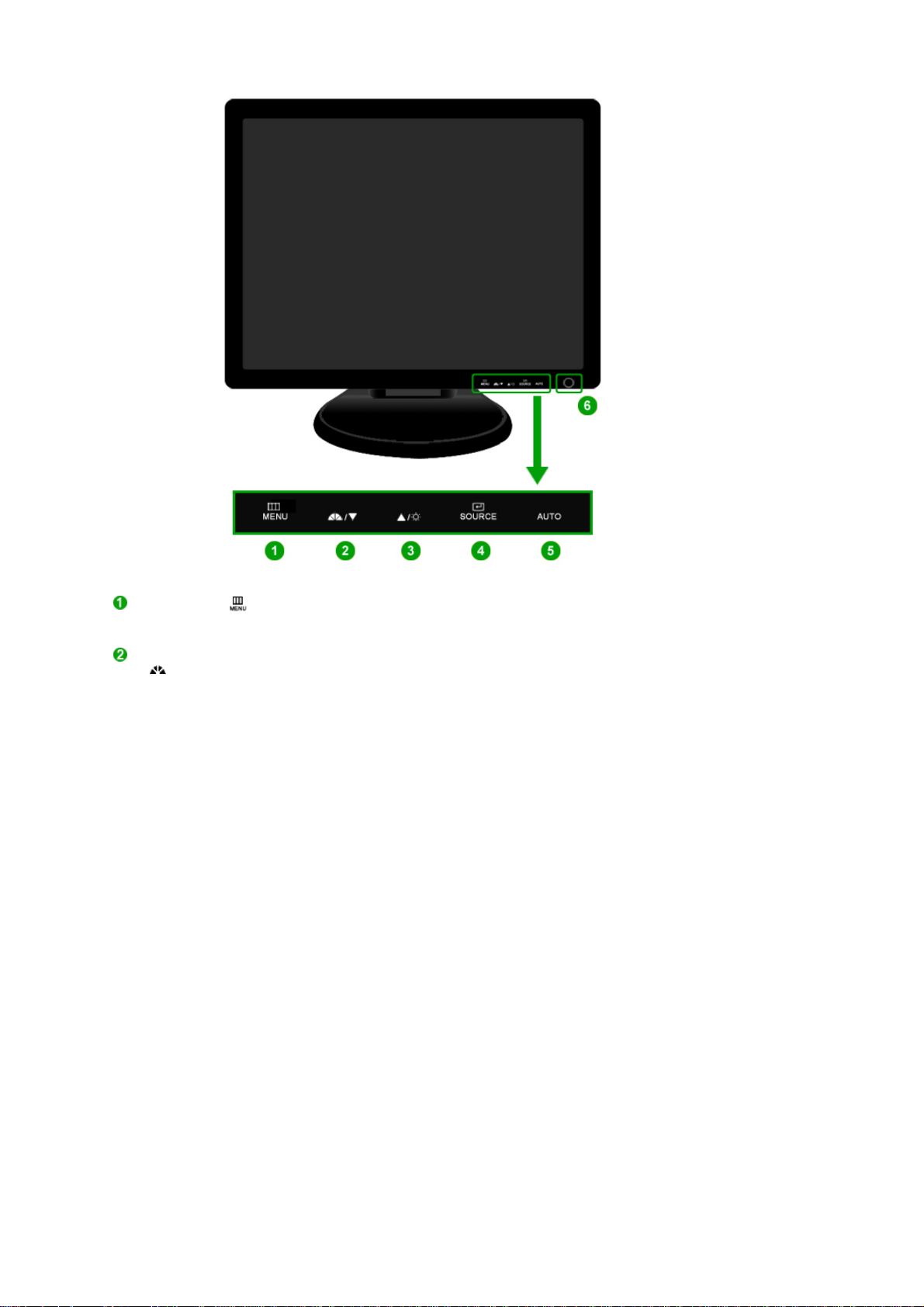
Toets MENU [ ]
Toets MagicBright™
[]
Hiermee opent u het OSD-menu. Deze optie wordt ook gebruikt om
het OSD-menu af te sluiten of om terug te keren naar het vorige
menu.
MagicBright™ is een nieuwe optie die voorziet in een optimale
kijkomgeving gebaseerd op de inhoud van het beeld dat u bekijkt.
Momenteel zijn er 7 verschillende modi beschikbaar : Custom, Text,
Internet, Game, Sport en Movie, Dynamic Contrast. Elke modus heeft
zijn eigen vooraf ingestelde helderheidswaarde. U kunt eenvoudig
één van de 7 instellingen kiezen door op de knop ‘MagicBright™’ te
drukken.
1) Custom
Ondanks het feit dat de waarden zorgvuldig door onze technici
zijn geselecteerd, kan het zijn dat u de voorgeconfigureerde
waarden niet prettig vindt voor uw ogen.
Als dit het geval is, kunt u de helderheid en het contrast
aanpassen met behulp van het OSD-menu.
2) Text
Voor documenten of het werken met veel tekst.
3) Internet
Voor het werken met een combinatie van beelden zoals tekst en
grafische voorstellingen.
4) Game
Voor het bekijken van bewegende beelden zoals een spelletje.
5) Sport
Voor het bekijken van bewegende beelden zoals sport.
6) Movie
Voor het bekijken van bewegende beelden zoals een DVD of
Video CD.
7) Dynamic Contrast
Met Dynamic Contrast wordt het invoersignaal van de video
automatisch gedetecteerd en aangepast voor de optimale
contrastinstelling.

>> Klik hier om een animatiefilmpje te bekijken.
A
Toets Helderheid [ ] Als het OSD-menu niet geactiveerd is op het scherm, druk dan op de
Toets Aanpassen [ ] Instellingsitems in het menu.
Toets Enter [ ] /
Toets SOURCE
Toets AUTO Druk op deze knop om de OSD automatisch aan te passen.
Aan/uit-knop [ ] Gebruik deze knop om de monitor aan of uit te zetten.
Aan/uit-lampje
Meer informatie over het besparen van energie treft u aan in de handleiding, onder de
knop Energiebeheer. Als u energie wilt besparen, zet dan uw monitor UIT als u hem
langere tijd niet meer nodig heeft.
Achterkant
knop om de helderheid in te stellen.
>> Klik hier om een animatiefilmpje te bekijken.
Niet beschikbaar in de MagicBright™-modi Dynamic Contrast.
Activeert een gemarkeerd menu-item. /
Als u de 'SOURCE' indrukt terwijl de OSD uitstaat, wordt de
ingangsbron (analoog/digitaal) afgewisseld. (Als u op de knop
SOURCE (bron) drukt om de ingangsmodus te wijzigen, zal in de
linkerbovenhoek van het scherm een bericht worden weergegeven
die de huidige modus aangeeft -- Analog, Digital ingangssignaal.)
ls u de digitalemodus selecteert, moet u uw monitor met een DVI-
kavel aansluiten op de digitale DVI IN-poort van de grafische kaart.
>> Klik hier om een animatiefilmpje te bekijken.
Tijdens normale werking brandt dit lampje blauw, het knippert
eenmaal als het beeldscherm uw aanpassingen opslaat.
De configuratie aan de achterkant van de monitor kan van product tot product variëren.
POWER-poort Sluit het netsnoer aan op de netaansluiting aan de achterkant van uw
monitor.
DVI IN-poort Sluit de DVI-kabel aan op de DVI IN-poort aan de achterkant van uw
monitor.
RGB IN-poort Sluit de signaalkabel aan op de 15 pins, D-sub-poort aan de achterkant van
uw monitor.
Kensingtonslot Het Kensingtonslot is een instrument dat gebruikt wordt om het systeem vast
te zetten bij gebruik in een openbare ruimte.
Het slot dient afzonderlijk te worden aangeschaft.
Voor meer informatie over gebruik van het slot, kunt u contact opnemen
met de dealer.
Zie Aansluiten voor meer informatie over het aansluiten van kabels.

Kabels aansluiten
Sluit het netsnoer aan op de netaansluiting aan de achterkant van uw monitor.
Steek de netstekker van de monitor in een stopcontact.
Gebruik een verbinding die bij uw computer past.
De D-sub-stekker (analoog) gebruiken op uw videokaart.
- Sluit de signaalkabel aan op de 15 pins, D-sub-poort aan de achterkant van uw monitor.
[RGB IN]
De DVI-stekker (digitaal) gebruiken op uw videokaart.
- Sluit de DVI-kabel aan op de DVI IN-poort aan de achterkant van uw monitor.
[DVI IN]
Aansluiten op een Macintosh.
- Sluit de monitor aan op de Macintosh computer met de D-sub-verbindingskabel.
Nadat u de monitor op de computer hebt aangesloten, kunt u de apparaten inschakelen en gebruiken.
Kabelbevestigingsring
Zodra het aansluiten van de kabel is voltooid, bevestigt u de
kabels aan de kabelbevestigingsring.
